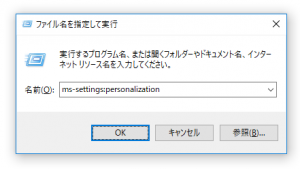
GUI主体のWindowsと言えど、ショートカットキーを覚えておくと作業効率が飛躍的にアップします。
まあ、Windows8からスタートメニューが消えて、コマンドとかショートカットキーを覚え始めた人も多いでしょうね。。。
こうやってMicrosoftはユーザを鍛えているのでしょう。
全部挙げると切りがないし、覚えられないので、使用頻度が高めの「使える」ものを重点的に記載しておきます。
汎用的なショートカットキー
| # | キー | 説明 |
|---|---|---|
| 1 | Ctrl+C | クリップボードへコピー |
| 2 | Ctrl+C | (コンソールでは処理の中止, SIGINT) |
| 3 | Ctrl+V | クリップボードから貼り付け |
| 4 | Ctrl+X | 切り取り |
| 5 | Alt+F4 | アプリの終了 |
| 6 | Alt+Tab | ウィンドウ切り替え |
| 7 | F2 | 名前の変更 |
| 8 | F7 | カタカナ変換 |
| 9 | Alt+Ctrl+Delete | ロック画面 |
| 10 | Ctrl+Z | やり直し(戻す) |
| 11 | Ctrl+P | 印刷 |
| 12 | Ctrl+S | 保存 |
| 13 | Alt | メニューバーの表示 |
| 14 | Ctrl+A | 全て選択 |
| 15 | Ctrl+クリック | 離れた項目の複数選択 |
| 16 | Shift+クリック | 連続した項目の複数(範囲)選択 |
| 17 | Ctrl+スクロールホイール | 画面の拡大・縮小 |
| 18 | Ctrl+F | 文字列の検索 |
Windowsキーを使ったショートカットキー
| # | キー | 説明 |
|---|---|---|
| 1 | ⊞+E | エクスプローラの起動 |
| 2 | ⊞+R | 「ファイル名を指定して実行」の表示 |
| 3 | ⊞+L | コンピュータをロック |
| 4 | ⊞+I | 設定アプリを開く |
| 5 | ⊞+→, ⊞+← | ウィンドウを指定した方向にリサイズ |
| 6 | ⊞+Print Screen | スクリーンショットをマイピクチャに保存 |
プログラム
システム(System32)などパスが通っているプログラムなら、コマンドラインから起動できます。
「ファイル名を指定して実行」やコマンドプロンプトで使えます。
| # | コマンド | 説明 |
|---|---|---|
| 1 | msconfig | システム構成 |
| 2 | control | コントロールパネル |
| 3 | cmd | コマンドプロンプト |
| 4 | mspaint | ペイント |
| 5 | mstsc | リモートデスクトップ |
| 6 | regedit | レジストリエディタ |
| 7 | powershell | PowerShell |
| 8 | shutdown -s -t 0 | 0秒後にシャットダウン |
| 9 | notepad | メモ帳 |
| 10 | ms-settings:(URI) | 設定アプリ |
最後の設定アプリを開くコマンドは、URIの指定で個別の設定画面を直接表示することができます。
例えば、ms-settings:windowsupdateで「更新とセキュリティ」、ms-settings:personalizationで「個人用設定」、など。